2018年12月22日更新
BathyScapheで5ちゃんねるが見れない!サーバーに接続できない時の対処法
BathyScapheはMacで快適に5chを見るためのブラウザです。Webブラウザよりも負担が少なく、いろいろな機能があるので見やすくなっています。この記事ではBathyScapheが見れないときの対処法を書いていきます。

目次
BathyScapheとは
BathyScaphe(バチスカーフ)とは、5chを見るためにつくられたMacOS用のブラウザです。
macOS専用5ちゃんねる/5chブラウザ
BathyScapheはMacOS専用の5chブラウザです。BathyScapheを使うと、Macで5ch、まちBBS、したらば、および互換掲示板をより快適に読み書きできます。BathyScapheはMacOSの良さを最大限引き出せるようにつくられているのです。
もしもMacのパソコンを使っていてまだWebブラウザで5chを見ているのなら、負担軽減にもなるBathyScapheがおすすめされています。
 MacにGoogle Chromeをインストールする方法【画像付き】
MacにGoogle Chromeをインストールする方法【画像付き】BathyScapheの特徴/できること
BathyScapheでは何ができるのでしょうか?分かりやすく説明していきます。
スマート掲示板の作成
BathyScapheではスマート掲示板を作成することができます。今までにBathyScapheの中で見たことのあるスレッド一覧から抽出することができる便利な機能です。一度も表示したことがない掲示板のスレッドは表示されないのでスマート掲示板では抽出できません。
今までBathyScapheで見たことがないスレッドも検索したいときは「スレッドタイトル検索」を使用すると一覧がでます。
5ちゃんねる/5chの使用を快適にする
5chでは沢山の情報を見ることができますが、時に自分にとって見たくはないノイズが書かれていることがあります。BathyScapheでは不快なレスをシャットアウトすることができ、より快適に見ることができます。
画像リンクの表示や AA / アスキーアート )も
BathyScapheでは内臓されているプレビューインスペクタのおかげでリンクをクリックすればコンパクトなフローティングウインドウで素早く画像を表示してくれます。
BathyScapheはAAと思われるレスを自動的に判別して表示フォントを切り替えるのでWindowsでつくられたAAをMacでもズレずに見ることができます。
Retinaディスプレイの真価を発揮
Retinaディスプレイを搭載したMacでBathyScapheを使用するとあらゆるグラフィックが綺麗に表示されます。
浪人、Beのサポート
BathyScapheでは浪人ログインに対応しており、規制を回避したり●板への書き込みができます。また、Beを有効にした書き込みにも対応しています。
さらに浪人やBeログインを有効にした状態でスレッドを立てることもできます。(これはwebブラウザではできません)
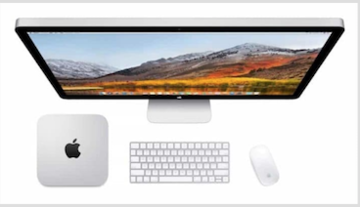 Macでフォルダにパスワードをかける方法!
Macでフォルダにパスワードをかける方法!BathyScaphe の機能一覧
BathyScapheには様々な機能が搭載されています。どんな機能があるのか1つずつ紹介します。
5ちゃんねる閲覧
5chを快適に観覧できる様々な機能を紹介します。
Be/浪人
Beや浪人のアカウントを使用して5chに書き込み、スレ立てができます。
被参照数表示
それぞれの書き込みへのレス数が一目で分かります。
レスポップアップ
レス、ID、被参照レスをポップアップできるので、スレッドの流れを遮ることなく話を追うことができます。多重ポップアップも可能です。
迷惑レスフィルタ
ローカルあぼーん、禁止語句、IDの末尾文字によるフィルタなど、様々なやり方で目障りなレスを見れないようにします。
IDカラーリング
発言回数に応じてIDを色付け表示できます。
AA(アスキーアート)の表示
自動的にAAと思われるレスを判別し、AAに最適なフォントで表示します。
新規スレッド作成
BathyScapheから直接スレ立てができます。
スマート掲示板
今までBathyScapheで見たことのある様々な条件から合うスレッドを抽出して新しい観点でスレッドを管理できます。
勢いの表示
書き込みが活発なスレッドが瞬時に分かるので、旬のスレッドを見逃すことはありません。
お気に入り
よく行くスレッドをお気に入りに登録しておけば効率的に巡回ができます。
スレッドタイトル検索
2chスレタイ検索の検索エンジンを使い掲示板をまたいでスレッドを検索することができます。
絵文字(Emoticons)
5chが提供するキーワードを使った絵文字を表示できます。
カラーラベル
スレッドに7色のラベルを付けて自由にスレッドを分類して整理することができます。
外部の掲示板
まちBBS、したらばにも対応しています。また、それ以外の5ちゃんねる互換掲示板についても対応している場合があります。
書き込みテンプレート
よく使う定型文やアスキーアートを登録することができ、書き込みたい時にメニューやショートカットキーを使って簡単に入力することができます。
画像プレビュー
BathyScapheに内臓されているプレビューインスペクタがリンク先の画像をコンパクトなフローティングウインドウに表示します。他のプラグインを組み込んで機能を強化したり表示方法を変更することもできます。
スレッドのテーマ
スレッドの表示フォントやカラーを好きなように組み合わせてテーマとして管理できます。また、あらかじめいくつかのテーマがBathyScapheには内臓されています。
macOSテクノロジー
MacOSテクノロジーによってBathyScapheではどのようなことができるのか紹介していきます。
共有
共有ボタンを使ってスレッドの情報を簡単に他のアプリケーションに渡したり、TwitterやFacebookなどのサービスに投稿することができます。
フルスクリーン
これまでにないほど集中して5chと向き合うことができます。
再開
BathyScapheを起動すると前回終了時に開いていたスレッドが自動的に開きます。
オートセーブ
レスの下書きは特別な操作をしなくても自動的に保存されます。
Spotlight
Spotlightを使って様々な条件からログファイルを高速に検索できます。
マルチタッチジェスチャー
指先で5chを操りましょう。5chのブラウズがより簡単で楽しいものになります。
AppleScript
AppleScriptからBathyScapheを操作し、様々なアクションを自動化したりワークフローを構築できます。
Retinaディスプレイ
全ての要素がRetinaディスプレイでくっきりと鮮やかに表示されます。
QuickLook
スレッドのログファイルの内容をBathyScapheを起動しなくても素早く表示して確認できます。
キーチェーン
Beおよび浪人のパスワードはキーチェーンに保管されるので簡単かつ安全に管理されます。
GateKeeper
BathyScapheはDeveloperIDで署名されているのでGateKeeperの初期設定を変更することなく安心して5chを楽しめます。
サービス
URLを選択して「サービス」メニューからすぐにBathyScapheでそのスレッドを開くことができます。
 MacのFTPクライアントソフト8選まとめ!初心者におすすめのFTPクライアントは?
MacのFTPクライアントソフト8選まとめ!初心者におすすめのFTPクライアントは?BathyScaphe の使い方
BathyScapheを使うのはとても簡単です。ここではBathyScapheの使い方を説明します。
BathyScapheを立ち上げると最初はスレッドがありません。見たいスレッドを自分で追加します。
上にある「掲示板」を押します。
「掲示板を追加…」を押します。
追加したい掲示板を選択して「追加」を押してください。
追加した掲示板が表示されるので掲示板の「▶︎」を押してください。
カテゴリー分けされた掲示板が出てくるので見たい掲示板を押してください。
スレッドが出てくるので見たいスレッドを選んで押すと見れるようになります。
細かい操作方法を知りたいときは「ヘルプ」を押して調べるとわかります。
 【Mac】iTunesライブラリを外付けHDDに移動してMacのストレージ容量を確保する方法
【Mac】iTunesライブラリを外付けHDDに移動してMacのストレージ容量を確保する方法BathyScapheでAPIサーバーに接続できず5ちゃんねるが見れなくなった場合の対処法
5chをBathyScapheで見ようとしたときなぜかAPIサーバーに接続できず見れないことがあります。ここではAPIサーバーに接続できないときの対処法を書いていきます。
BathyScapheでAPIサーバーに接続できないエラーを修正する方法
「APIサーバに接続できませんでした。」と出てしまい接続できないときは最新のベータ版を使うことで問題が回避されます。
BathyScapheのホームページにいくと右上に「Wiki」というボタンがあるのでそこを押すと最新のベータ版をダウンロードできるページを案内してくれます。
最新のベータ版をダウンロードしてください。
最新のデータ版をダウンロードしたら旧アイコンに新アイコンをドラッグして重ねてください。
これで最新データ版になりBathyScapheが使えるようになります。
 Macにデフラグは不要?デフラグのおすすめアプリ/ソフトややり方を解説【2018年最新版】
Macにデフラグは不要?デフラグのおすすめアプリ/ソフトややり方を解説【2018年最新版】
























